-Рубрики
- Интересные ссылки (351)
- (0)
- Бисер и бисеромания (540)
- Брелоки (11)
- Вышивка бисером (3)
- Вязание с бисером (8)
- Деревья (26)
- Колье и серьги (284)
- Кольца,браслеты (26)
- МК бисерные,техники плетения,книги (70)
- Схемы изделий и журналы (52)
- Цветы из бисера (101)
- Яйца и шарики (5)
- Воспитание детей (912)
- Всё для учебы (180)
- Детские стишки,песенки,чистоговорки (19)
- Детям. Разное (20)
- Игры и как их сделать (50)
- Книжки,сказки,прочее (15)
- Логопедия,развитие речи (146)
- Психология (96)
- Развивалки и обучалки (451)
- Тесты (12)
- Это может ваш малыш. Поделки (60)
- Вязание (14070)
- ON-LINE вязание (34)
- Филейное вязание (31)
- Аппликации,украшения и всякая мелочь (116)
- Болеро,жилеты,безрукавки (1079)
- Брюки,шорты (20)
- Варежки,перчатки,митенки (20)
- Вещи-трансформеры (33)
- Внимание к деталям (366)
- Воротники (38)
- Вставки (идеи для использования) (61)
- Вязаная обувь (25)
- Вязание детям (110)
- Вязание для уюта (15)
- Вязание из мотивов (108)
- Вязание с мехом (21)
- Вязание с тканью- комби (113)
- Вязаные аксессуары (4)
- Вязаные игрушки (18)
- Гамаши,рейтузы,колготы,носки и тд. (25)
- Жакеты (742)
- Жаккардовое вязание (37)
- Животным(и шитьё) (19)
- Журналы и книги (1833)
- Идеи без описания (57)
- Ирландское кружево (556)
- Кайма, обвязка края,бретели и т.п. (377)
- Коллекция узоров (1516)
- Комплекты и костюмы (151)
- Круглая кокетка в вязании (94)
- Ленточное кружево (22)
- Мужчинам (344)
- Накидки,пончо,шали,палантины (338)
- Пальто,шазюбль,кардиган (732)
- Питомцам (18)
- Платья,туники,сарафаны (1520)
- Пляжная красота.Купальники и пр.. (137)
- Пуловеры,жакеты,джемпера,... (4347)
- Румынское, брюггское кружево (28)
- Сайты по вязанию и др.рукоделиям (338)
- Салфетки, скатерти,... (473)
- Сумки (108)
- Техники вязания, вывязывание отдельных элементов (158)
- Топы,маечки,блузы,...,летние модели (2149)
- Уроки вязания (83)
- Условные обозначения,перевод (39)
- Цветы крючком и спицами (161)
- Шапочки,кепи,береты,повязки на голову (384)
- Шарф,бактус,шаль (203)
- Юбки (339)
- Японские ажуры, схемы (804)
- Гламур,мода,звёзды (2)
- Для дачи (671)
- Идейки для дачи (308)
- Пряные травы (28)
- Советы "бывалых" (339)
- Для дневничка (980)
- Виртуальное общение (29)
- Комменты,благодарности... (189)
- Flash-часики,эпиграфы,... (13)
- Анимация,клипарт-украшалки для оформления (79)
- Всё для Лиру и о Лиру (188)
- К праздникам (92)
- Кнопочки-переходы (211)
- Личное (46)
- Пожелания (6)
- Разделители (10)
- Рамочки (70)
- Смайлики и прочие глупости (7)
- Фоны, темы и схемы (143)
- Домашний кинозал-фильмы,видео,мультики (161)
- Мультики on-line или скачать (101)
- Фильмотека (33)
- Интерьер.Создадим красоту? (232)
- Мода и советы стилистов.Сочетания цветов (95)
- Кожа и мех (347)
- Все о коже и замше. (53)
- Меховое царство (96)
- Цветы из кожи и меха (192)
- Комнатные растения.Мои молчаливые друзья. (291)
- Царица цветов- её величество ОРХИДЕЯ (138)
- Компьютер. (435)
- ПК для "чайника".Всеобуч. (92)
- Программки для рукоделия (29)
- Программки и "нужности" для ПК (225)
- Фотошоп и Ко.Что,где и как? (124)
- Красота и здоровье (3555)
- make-up (77)
- Гимнастика и фитнес (273)
- Диагностика (87)
- Диеты , похудение и все,что с ними связано (586)
- Йога (7)
- Косметика своими руками (75)
- Косметология (260)
- Красивое тело (36)
- Красивые волосы и ресницы (78)
- Лечебные блюда, напитки и рецепты (630)
- Лечение ОРВИ,ангины,гриппа,простуды (164)
- Лечимся...Лечебные советы и профилактика (724)
- Маникюр (44)
- Массаж и самомассаж (165)
- Медицинский справочник (34)
- Народная медицина от ста недуг (432)
- Омолаживаемся (342)
- Очищение организма (256)
- Психология и психосоматика (49)
- Разное (32)
- Секреты макияжа (6)
- Ухаживаем за ногтями (50)
- Уход за волосами- прически (198)
- Уход за ногами (6)
- Учимся танцевать (20)
- Кулинарная книга (12509)
- "Кухонные" советы (2)
- "Странные" рецепты (15)
- Блюда в горшочках (12)
- Блюда из морепродуктов (22)
- Блюда из рыбы (561)
- Блюда из субпродуктов (130)
- Блюда из творога (131)
- В микроволновке и мультиварке... (57)
- Варенье, джем, конфитюр... (279)
- Видеорецепты (28)
- Вторая жизнь хлеба (16)
- Вторые блюда и гарниры (498)
- Выпечка несладкая (1195)
- Выпечка сладкая (1235)
- Десерты (287)
- Детская кухня (52)
- Домашний MacDonalds и всякие "вредности" (55)
- Жареное (153)
- Закуски,бутерброды (434)
- Заливное (8)
- Запеканки (185)
- Из готового теста и лаваша (159)
- Из яиц и не только (30)
- Кисломолочка- своими руками (89)
- Китайская кухня (23)
- Консервирование,маринады,заготовки (1267)
- Корейская кухня-обожаю!(И тайская,китайская) (762)
- Кулинарные хитрости (18)
- Кухня народов мира (82)
- Кухонные советы (16)
- Манты,пельмени,вареники (31)
- Мясоедам на радость (1202)
- На скорую руку,из серии "гости на пороге" (85)
- Напитки (276)
- Овощи и фрукты,прочие продукты... (498)
- Первые блюда (128)
- Пицца,шаурма ,рулеты (614)
- Пищевые добавки (7)
- Подборки разных блюд (203)
- Полезные свойства пищевых продуктов- в хозяйстве (97)
- Пряности (81)
- Сайты о кулинарии (60)
- Салатомания (1812)
- Сладости (242)
- Соусы,майонез,приправы,аджика... (542)
- Суши и роллы (82)
- Тесто- лепим сами (186)
- Торты и пирожные (675)
- Украшаем блюда (96)
- Фритюр (1)
- Мистика,магия,чудотворное,запредельное,непознано.. (1856)
- Всё о порче (39)
- Гороскопы,гадания,сонники (19)
- Магические советы (437)
- Магия денег (275)
- Молитвы и заговоры (622)
- Обереги,амулеты... (314)
- Познаю и учусь (257)
- Практики экстрасенсорные (35)
- Психолого-эзотерическое (262)
- Ритуалы, обряды,самокоррекция,установки (533)
- Симорон (288)
- Мужчина и женщина (40)
- Мультимедиа -музыка,видео,... (44)
- Неразобранное (9)
- Отдых и путешествия (9)
- Полезности (929)
- Мудрость (171)
- Тесты (1)
- Братья наши меньшие (6)
- Деньги.Как заработать и как сохранять. (33)
- Домашнее хозяйство-всё по полочкам (48)
- Жизнь -почти- без химии. (108)
- Интернет-заработок и интернет-покупки (11)
- Пригодится... (96)
- Советы хозяйственные.1000 "КАК...?" (442)
- Фэн Шуй (6)
- Хозяйке на заметку (339)
- Политика (55)
- Поэтическое. Для души. (284)
- Прикольно! (135)
- Ремонт своими руками (41)
- Рукоделия (1294)
- Вышивка (75)
- Вышивка Лентами (18)
- Ганутель (1)
- Декупаж (4)
- МК -мастер-классы (hand-made) (366)
- Мыловарение (21)
- Переделки- вторая жизнь старых вещей,up-grade (347)
- Плетение из газет (55)
- Плетение... (4)
- Поделки (94)
- Поделки из пластиковых бутылок и посуды (7)
- Украшения и декор (183)
- Холодный фарфор (123)
- Цветы из ткани,бумаги,...в разных техниках (200)
- Шитье (1188)
- Блуза,блейзер,пиджачок и всё,что "сверху" (180)
- Брюки,капри,шорты,... (31)
- Всяко-разно (22)
- Декорирование одежды (102)
- Идеи без описаний (11)
- Моделирование и конструирование (140)
- Платья (410)
- Разное (13)
- Сумки (43)
- Техника шитья (48)
- Шитье штор (115)
- Шьем детям (12)
- Юбки (85)
-Метки
!!! shaman аджика базилик баклажан варенье винная диета вопрос горчица грядки дача десерт жареные закуска заливной пирог засолка ирина самарина йогурт кабачки капуста кардиган кета кефир клумба колбаса косы красная смородина красота креветки курица лаваш лечо лимон лимонад лук макияж мандарин маникюр мохер мясо новый год огурец огурцы отбеливание перец печень пирог пироги пирожки пицца по-корейски подкормка помидоры помидоры по-корейски пуловер пятиминутка ревень рукав рыба ряженка салат салаты свитер скумбрия сметана смородина соус сыр тархун тесто томат узоры форма хе чернослив яблоко японские схемы японский ажур ярик ярослав дронов
-Цитатник
Без заголовка - (0)
Салат из сердца с маринованным луком Необходимые продукты: сердце (свиное, говяжье) - 600-7...
Белый кружевной свитер от Жаннеты - (0)Белый кружевной свитер от Жаннеты Фотографии в альбоме «Белый кружевной свитер от Жаннет...
Жакет с шалевым воротником и жгутами для мужчин Связано спицами. - (0)Жакет с шалевым воротником и жгутами для мужчин Связано спицами. Опубликовала Foxstar&nbs...
Джемпер Rhythmic Rain(Ритмичный дождь) - (0)Джемпер Rhythmic Rain(Ритмичный дождь) Перевод Russa_N РАЗМЕРЫ: S - M - L - ...
Описание свободного джемпера спицами - (0)Описание свободного джемпера спицами Модель Оверсайз, по...
-Ссылки
-Новости
-Музыка
- Стас пьеха-счастье
- Слушали: 47 Комментарии: 1
- Ах, какая женщина!
- Слушали: 2836 Комментарии: 3
- Найди меня
- Слушали: 1008 Комментарии: 1
- Что-то в этом есть....
- Слушали: 2056 Комментарии: 0
- Игорь Николаев и Юлия Проскурякова. "SMS".
- Слушали: 3972 Комментарии: 0
-Всегда под рукой
http://poleznosti.mirtesen.ru/blog
-Поиск по дневнику
-Подписка по e-mail
-Статистика
Создан: 15.11.2011
Записей: 40064
Комментариев: 7772
Написано: 48707
Записей: 40064
Комментариев: 7772
Написано: 48707
Фото редактирование. Как «очищать фон» |
Зачем это нужно?
Нужна фотосессия нового изделия, а на улице дождь. Фотографирую дома на полу на белой простыне, простынь льняная, отгладить трудно.... Вот первоначальная фотка

Фото бледное, темное...
Надо осветлить и почистить фон.
Открываем фотографию в программе Диспетчер рисунков Микрософт оффис
Надо осветлить и почистить фон.
Открываем фотографию в программе Диспетчер рисунков Микрософт оффис
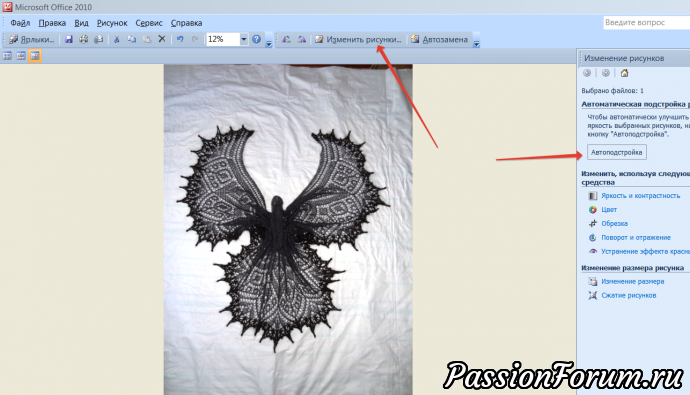
|
нажимаем изменить рисунки, нажимаем автоподстройка
Видите как фон стал белее, и птица засияла.
Фото цветное? Отрегулируйте цветность с помощью кнопки яркость контрастность, цвет. Нажимаем сохранить и сохраняем в папке. Затем открываем в программе Microsoft PowerPoint
нажимаем изменить рисунки, нажимаем автоподстройка
Видите как фон стал белее, и птица засияла.
Фото цветное? Отрегулируйте цветность с помощью кнопки яркость контрастность, цвет. Нажимаем сохранить и сохраняем в папке. Затем открываем в программе Microsoft PowerPoint
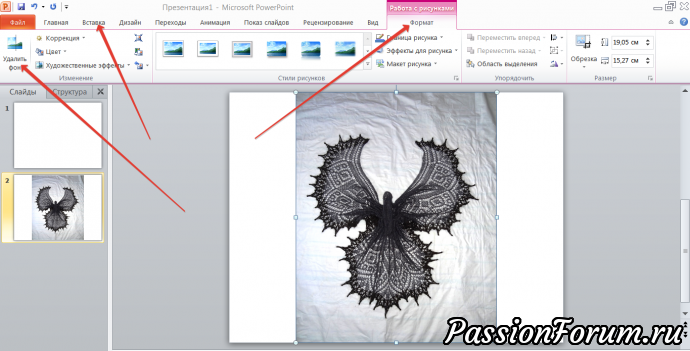
Закачиваем фото в программе Microsoft PowerPoint, нажимаем кнопочку Формат, нажимаем слева кнопку удалить фон и.....

вот такая рамочка регулируется по основному рисунку фото, затем вверху нажимаем сохранить изменения и получаем свое изделие на белоснежном фоне.
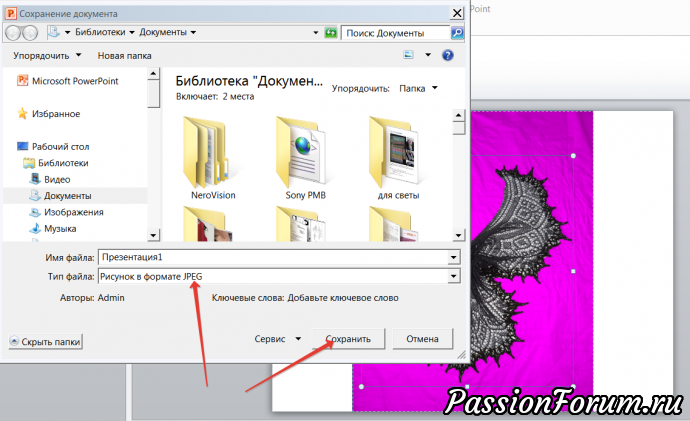
Сохранить свой очищенный рисунок надо в формате JPEG, А МОЖНО СОХРАНИТЬ В ТОМ ФОРМАТЕ КОТОРЫЙ НУЖЕН ВАМ.
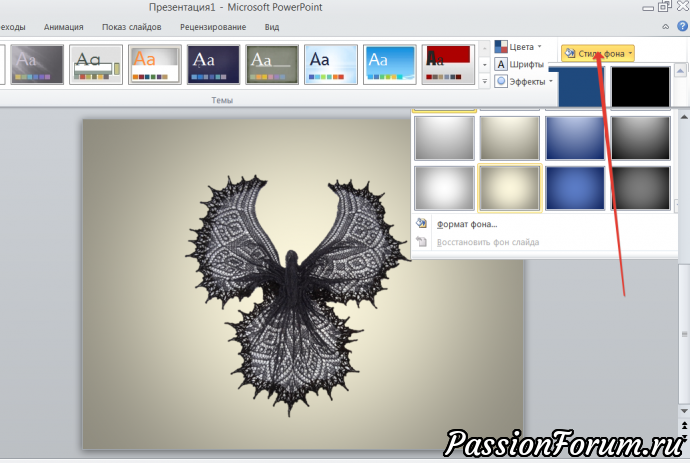
Можно выбрать автоматический фон вот такой
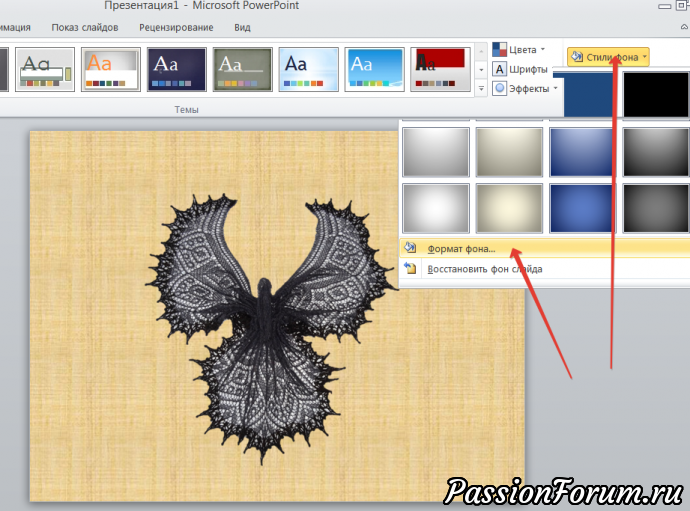
или вот такой. После каждого понравившегося фона, не забывайте нажимать сохранить как....
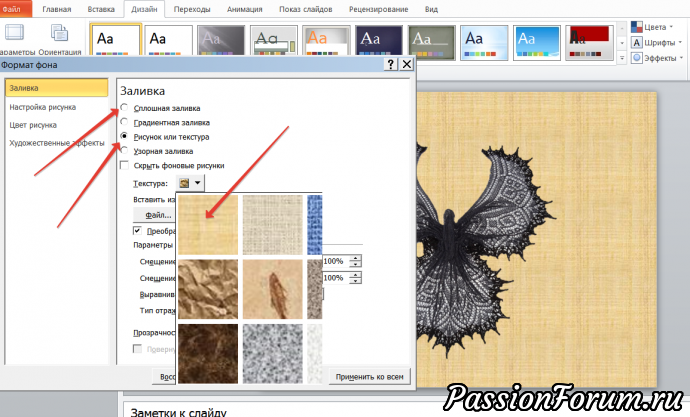
Если возникнут вопросы, пишите, постараюсь ответить!!!



Это тоже все сделано в программе Microsoft PowerPoint фон закачан с интернета
| Рубрики: | Компьютер./Фотошоп и Ко.Что,где и как? |
Процитировано 3 раз
Понравилось: 1 пользователю
| Комментировать | « Пред. запись — К дневнику — След. запись » | Страницы: [1] [Новые] |






